Chức năng Thu tiền trong phần mềm bán lẻ Relipos giúp thu ngân, quản lý, chủ cửa hàng tạo phiếu thu tiền trên hệ thống phần mềm bán hàng, ghi nhận vào doanh thu và báo cáo để kiểm soát.
Tại giao diện màn hình chính của phần mềm bán hàng, bạn chọn chức năng thu tiền để xử lý các nghiệp vụ thu tiền.
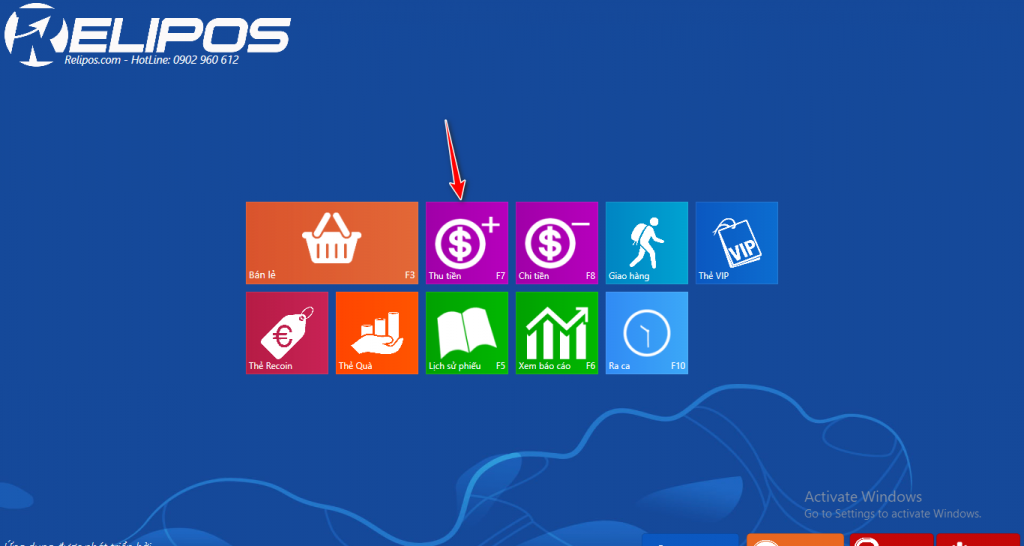
1. Màn hình chức năng Thu tiền trên phần mềm bán lẻ
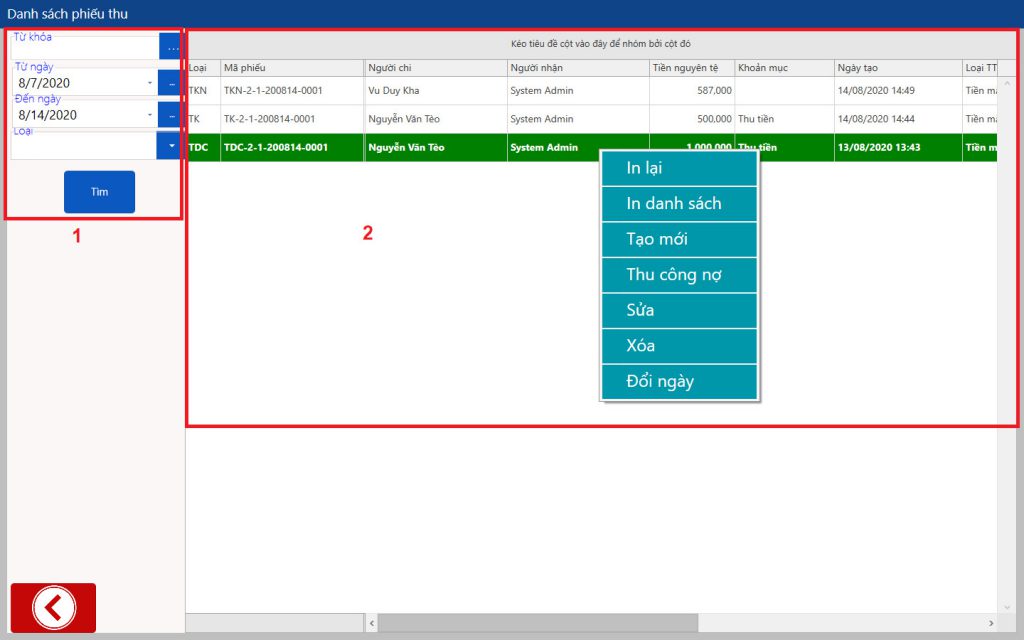
(1) – Bộ lọc giúp tìm kiếm nhanh các phiếu thu theo ngày tháng và theo loại phiếu thu
- Từ ngày : ngày bắt đầu tạo phiếu thu
- Đến ngày : ngày tạo phiếu thu cuối cùng
- Loại : có 3 loại phiếu thu
- Thu đặt cọc
- Thu công nợ
- Thu khác
(2) – Danh sách các phiếu thu tương ứng với bộ lọc tìm kiếm
- Loại : mã ký hiệu phiếu thu
- TDC : thu tiền đặt cọc
- TKN : thu công nợ
- TK : thu khác (thu tiền ngoài các loại trên)
- Mã phiếu : mối phiếu thu có 1 mã duy nhất
- Người chi : người chi tiền
- Người nhận : người nhận tiền
- Tiền nguyên tệ : số tiền thu
- Khoản mục : mặc định thu tiền
- Ngày tạo : ngày lập phiếu thu
- Loại TT : loại tiền thanh toán
- Loại tiền : VNĐ hoặc CK
- Tiền quy đổi
- Ngân hàng : ngân hàng thanh toán nếu trả bằng cà thẻ
- Diễn giải : chi tiết nội dung thu tiền
2. Các chức năng chính phiếu thu trên phần mềm bán lẻ
- In lại phiếu thu
- In lại danh sách các phiếu thu trên 1 file duy nhất
- Tạo mới phiếu thu theo từng loại
- Thu công nợ : tạo phiếu thu từ công nợ khách hàng
- Sửa : sửa thông tin các phiếu thu
- Xóa : xóa phiếu thu được chọn
- Đổi ngày : sửa ngày phiếu thu tiền
2.1 Tạo mới phiếu thu tiền trên phần mềm bán lẻ
a. Tạo phiếu thu tiền theo loại
Bước 1 : Chọn chức năng tạo mới phiếu thu
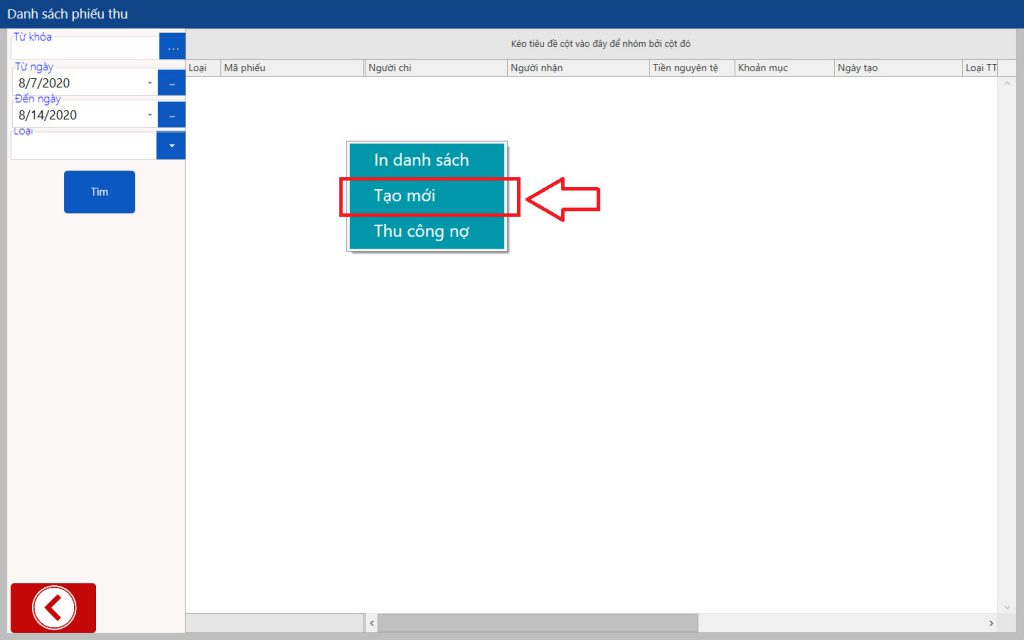
Bước 2 : Nhập thông tin nhân viên Thu và loại phiếu thu (ví dụ Thu đặt cọc)
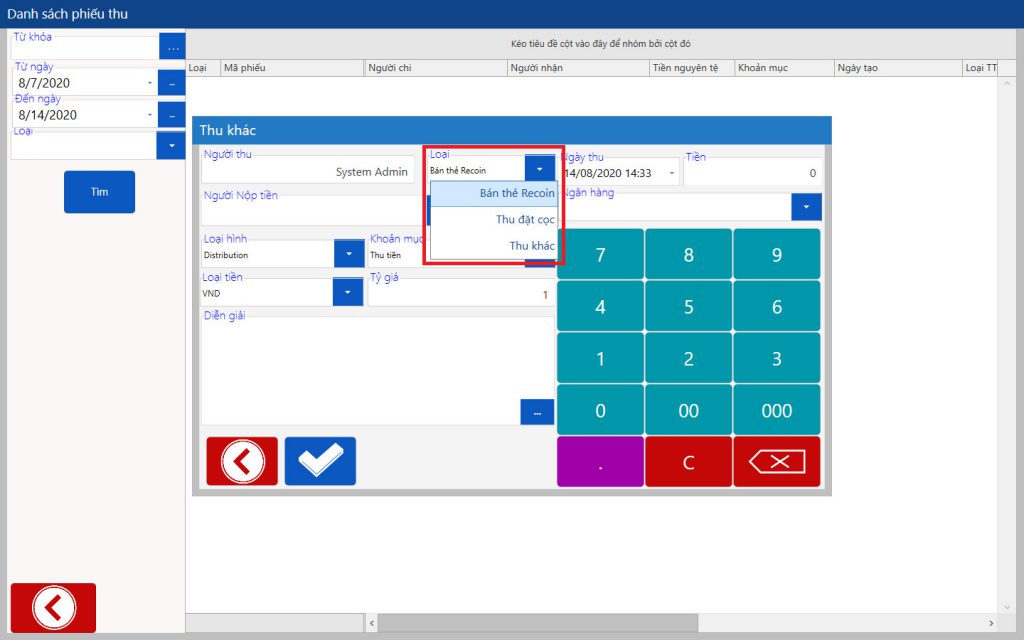
- Người thu tiền : mặc định theo tài khoản đăng nhập
- Loại phiếu thu : Bán thẻ Recoin, thu đặt cọc và thu khác …
Bước 3 : chọn mũi tên để hiển thị nhanh danh sách khách hàng sẵn trên hệ thống hoặc các bạn có thể nhập mới tên người nộp

Nhấp mũi tên như hình bên dưới để hiển thị bảng danh sách khách hàng chi tiết hơn
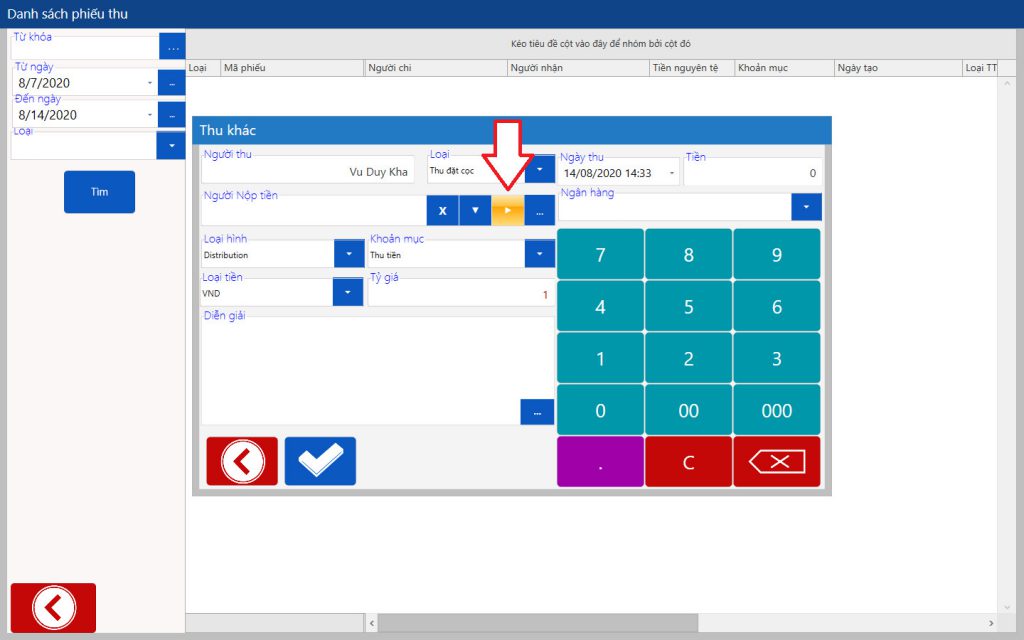
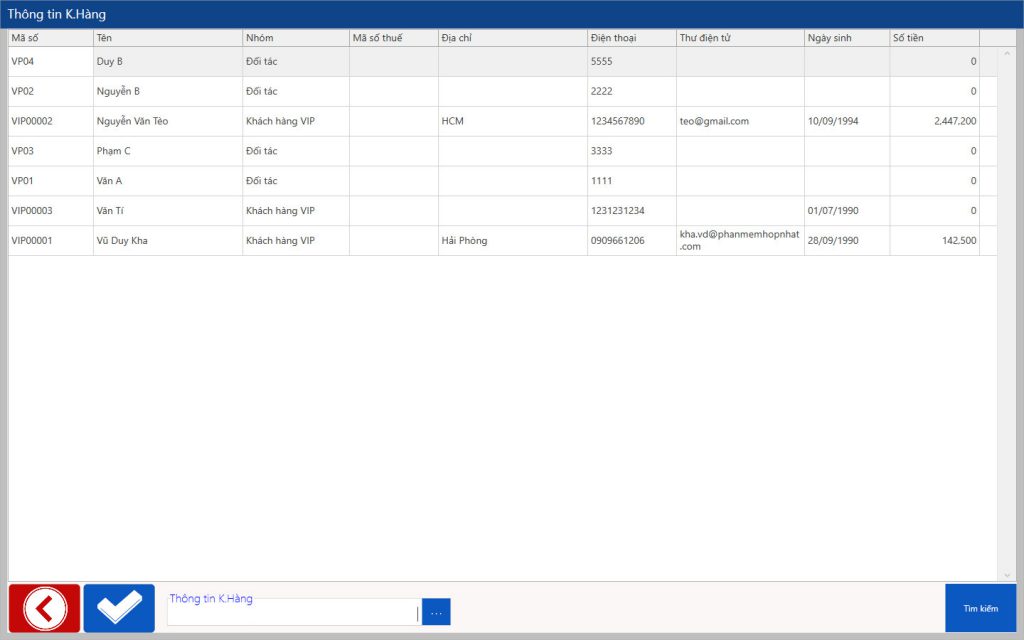
Chọn khách hàng bạn tạo phiếu thu
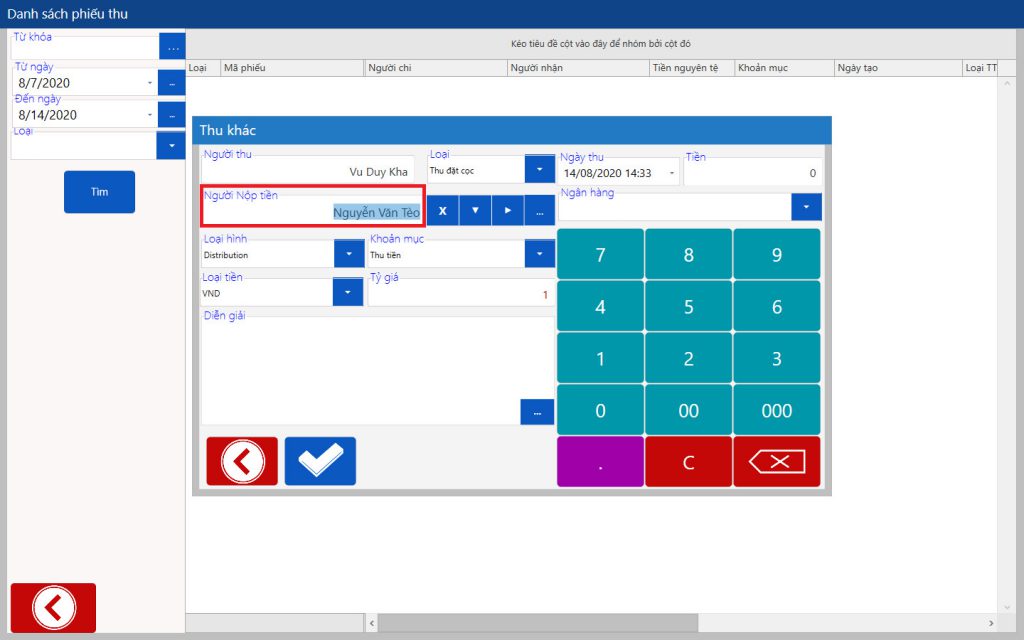
Bước 4 : Nhập thông tin phiếu thu và ngày đặt cọc, số tiền đặt cọc
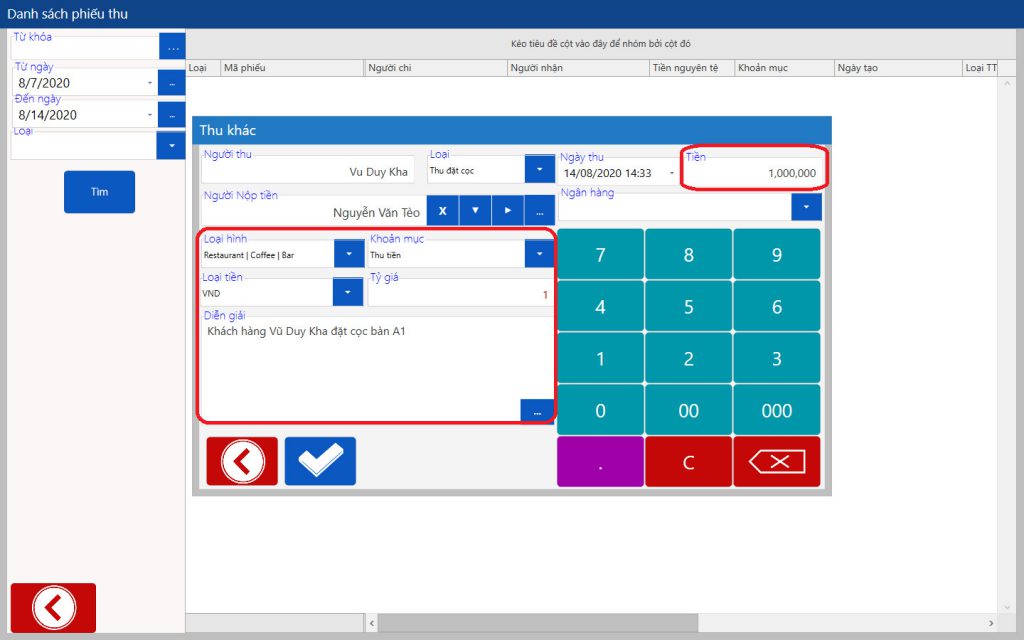
Bước 5 : in phiếu thu giao khách hàng
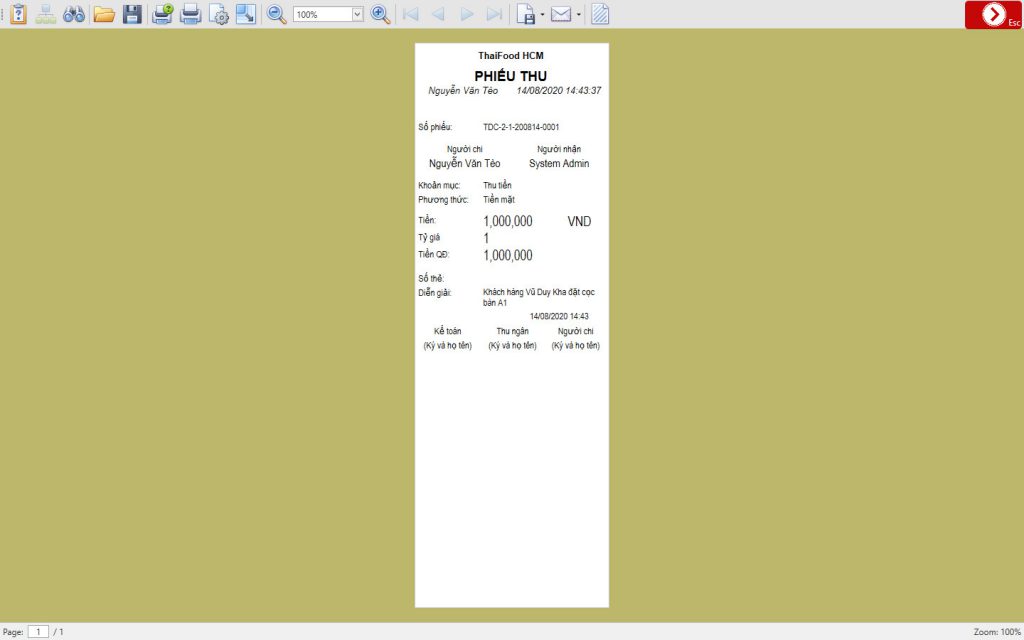
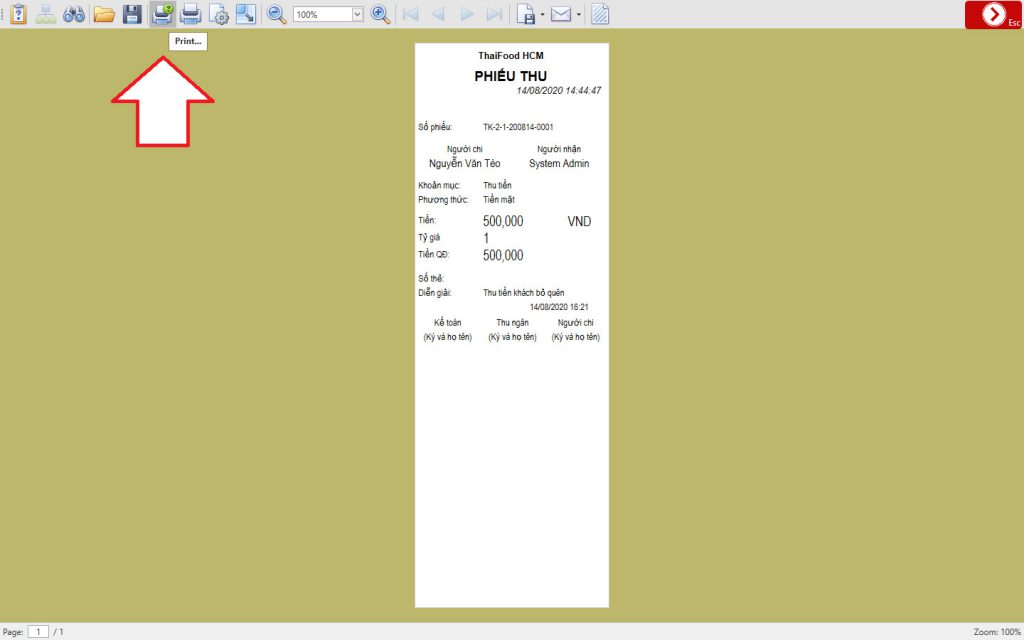
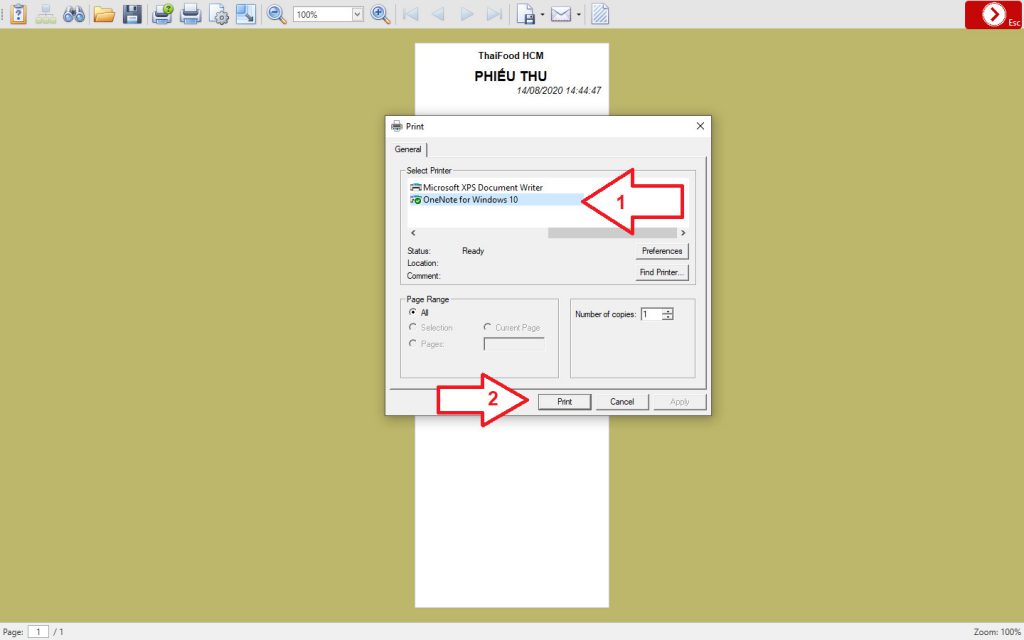
Bạn có thể máy in theo máy in hiện tại đang sử dụng và nhấn in phiếu thu
b. Tạo phiếu thu công nợ khách hàng
Bước 1 : chọn tính năng Thu công nợ từ giao diện phần mềm
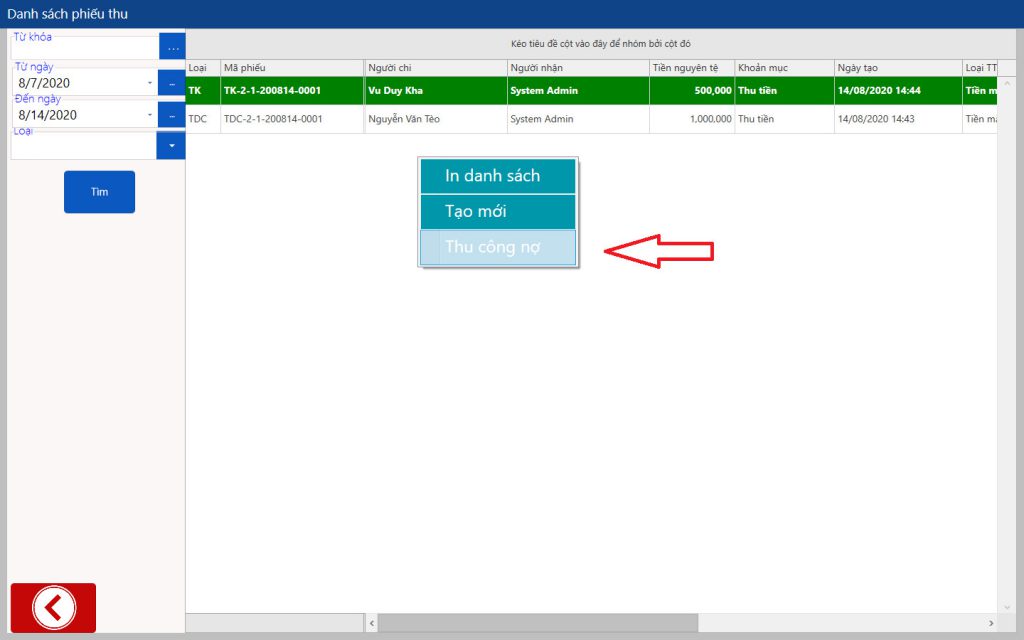
Bước 2 : Thao tác chọn phiếu công nợ và Nhập thông tin phiếu thu công nợ theo các trường sau đây :
(1) – Chọn phiếu công nợ khách hàng theo danh sách bộ lọc tìm kiếm ( Từ ngày đến ngày )
(2) – Nhập thông tin người trả tiền
(3) – Diễn giải thông tin chi tiết phiếu thu công nợ
(4) – Xác nhận thông tin và in phiếu
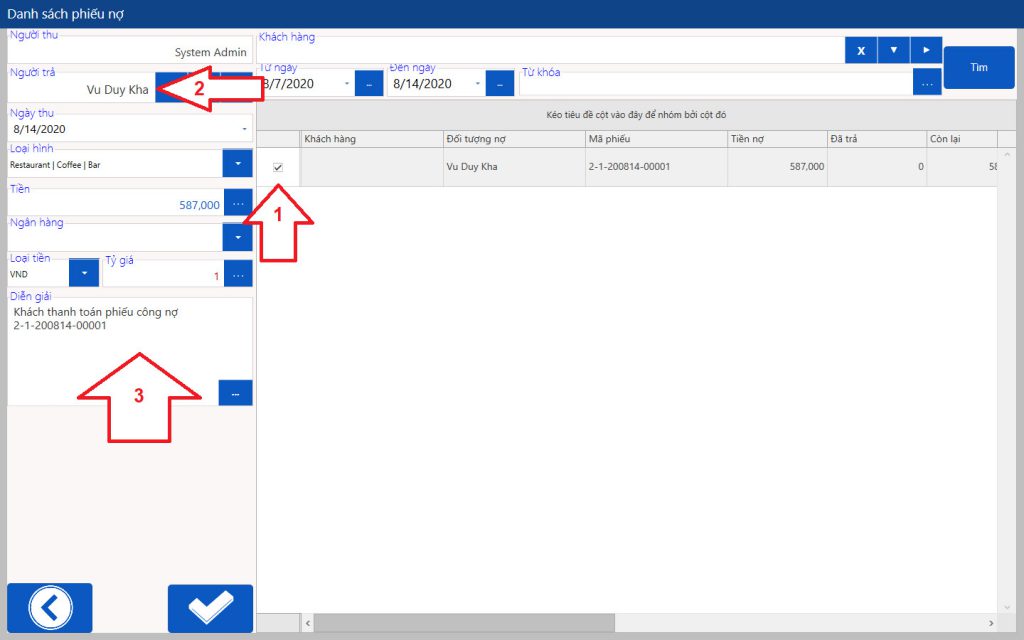
Bước 3 : in phiếu thu công nợ cho khách hàng
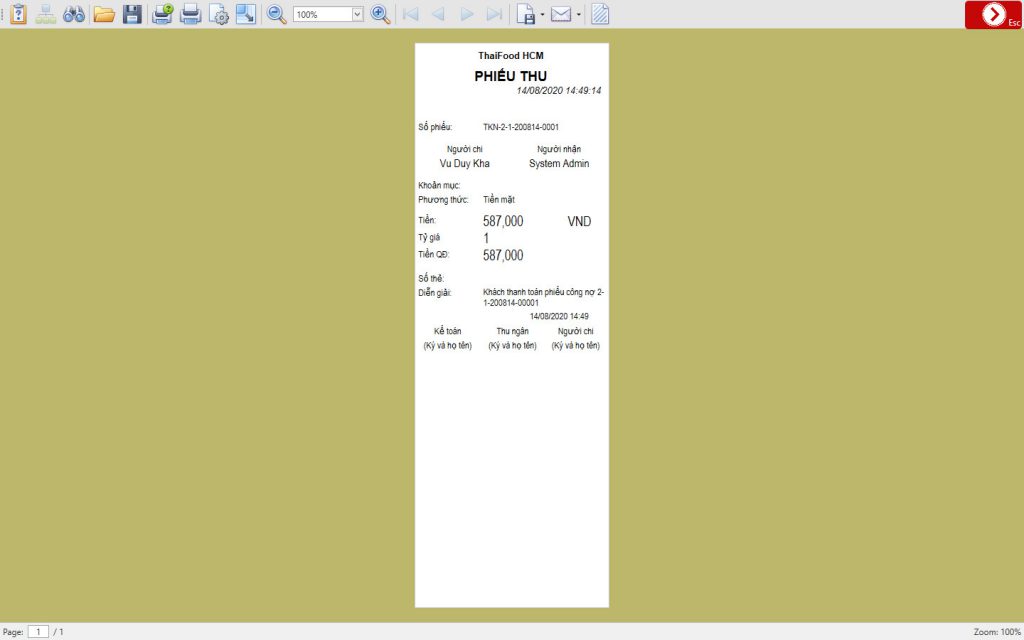
Chọn máy in và in phiếu thu như thao tác in theo loại
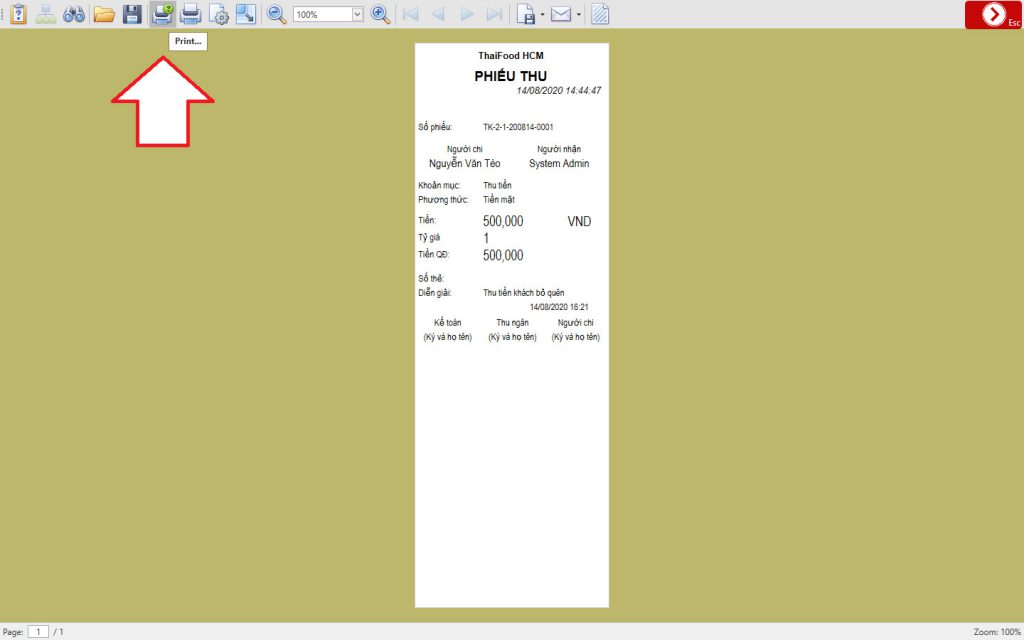
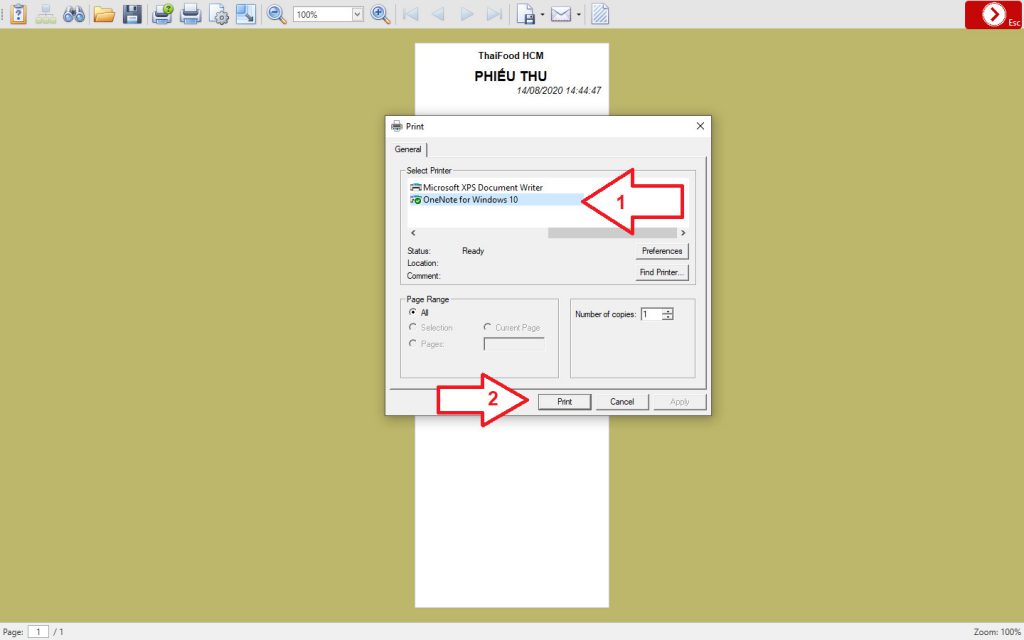
2.2 In lại phiếu thu đã tạo trên phần mềm bán lẻ
a. In lại phiếu thu
Chức năng in lại cho phép bạn in lại phiếu thu theo từng phiếu được chọn. Các bạn chỉ cần chọn phiếu thu và chọn chức năng in lại
b. In lại danh sách phiếu thu ( In trên 1 khổ giấy )
In lại toàn bộ danh sách các phiếu thu trên 1 khổ giấy A4
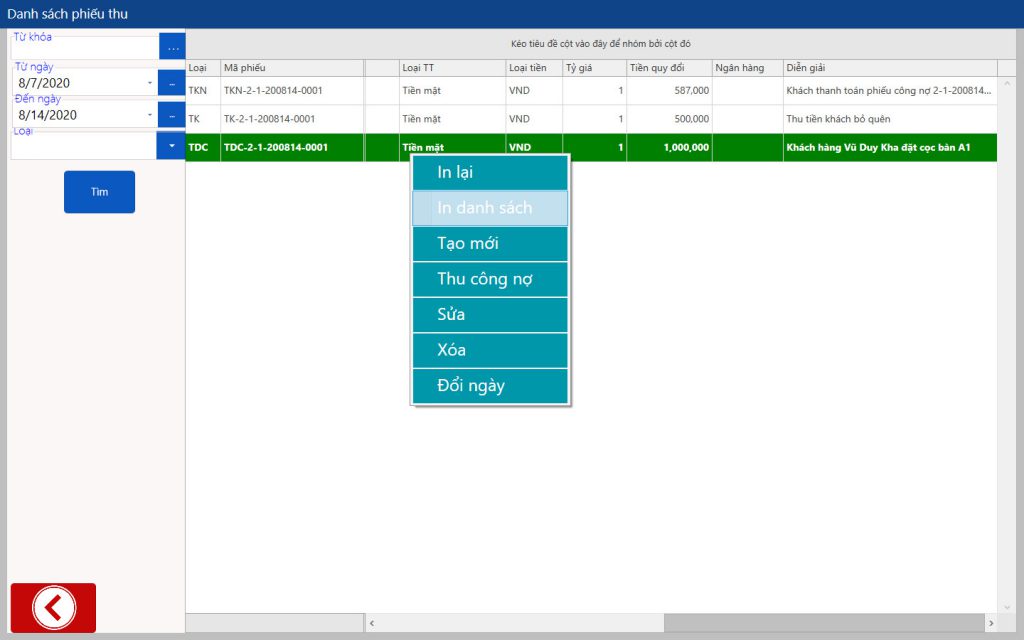
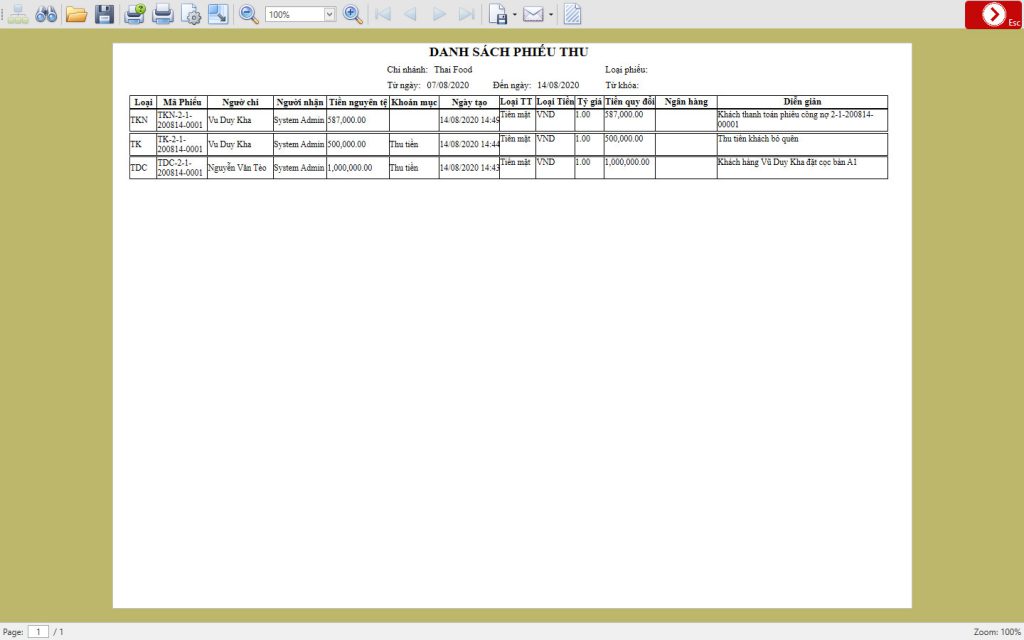
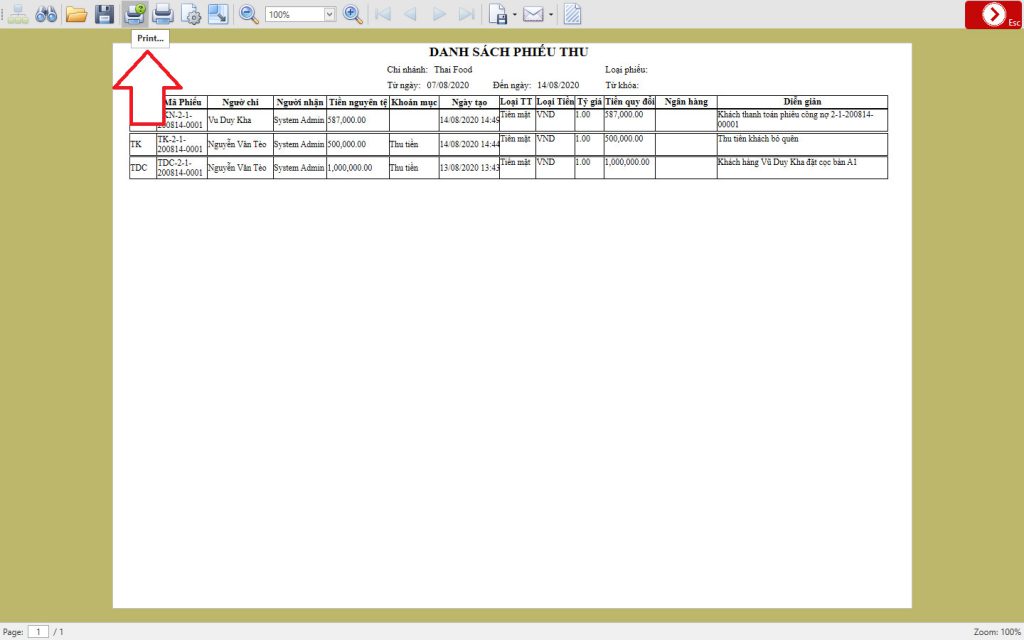
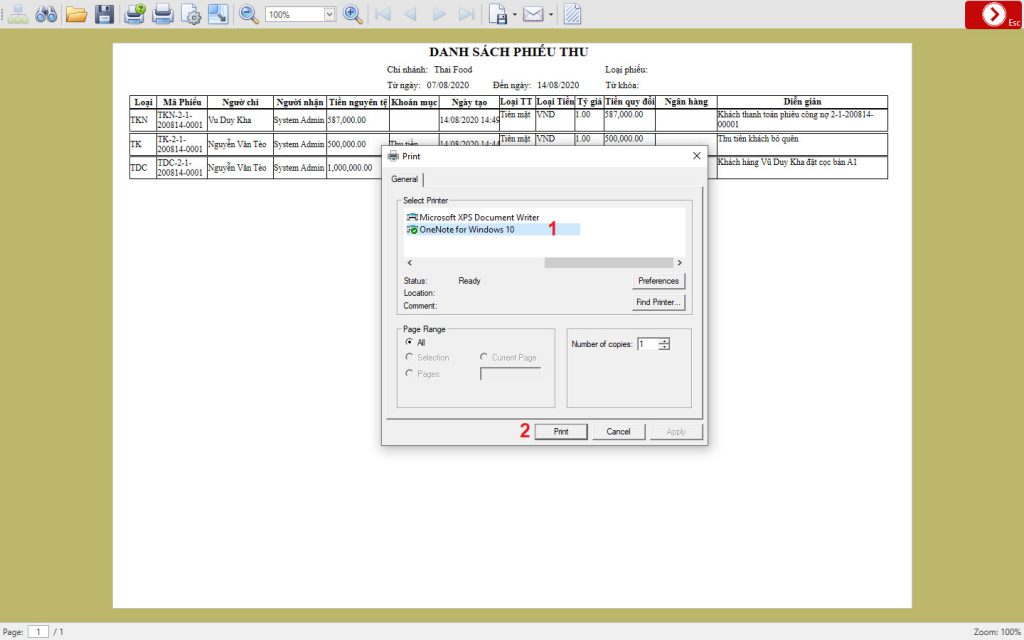
Chọn máy in bạn đang sử dụng và nhấn in để in ra
2.3 Sửa phiếu thu đã tạo trên phần mềm bán lẻ
Bước 1 : chọn phiếu thu mà bạn cần sửa thông tin
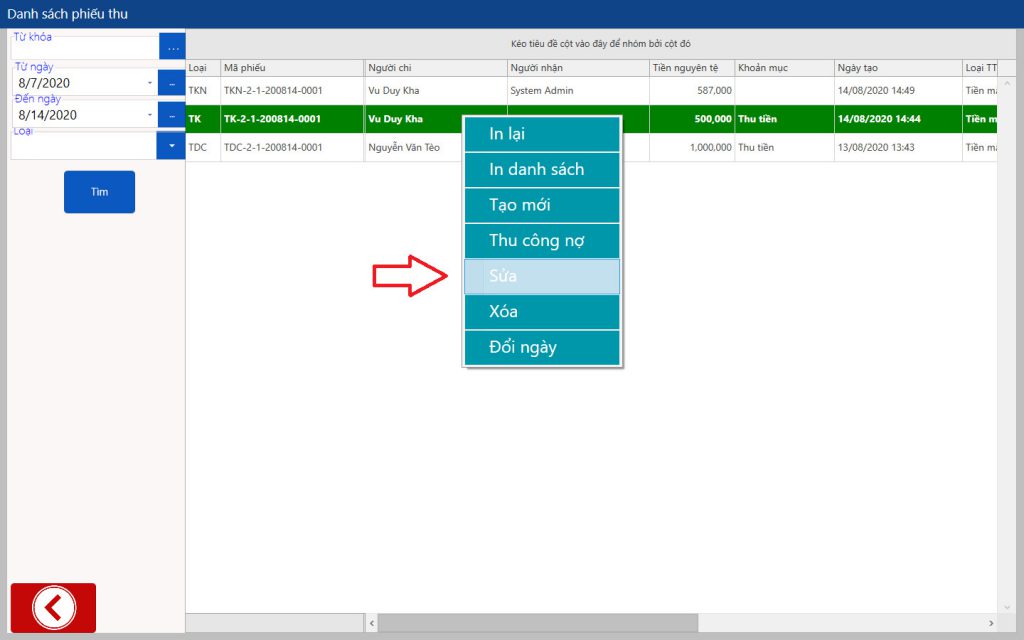
Bước 2 : sửa thông tin phiếu thu mà bạn đã chọn( Bạn thao tác như lúc tạo mới 1 phiếu thu )
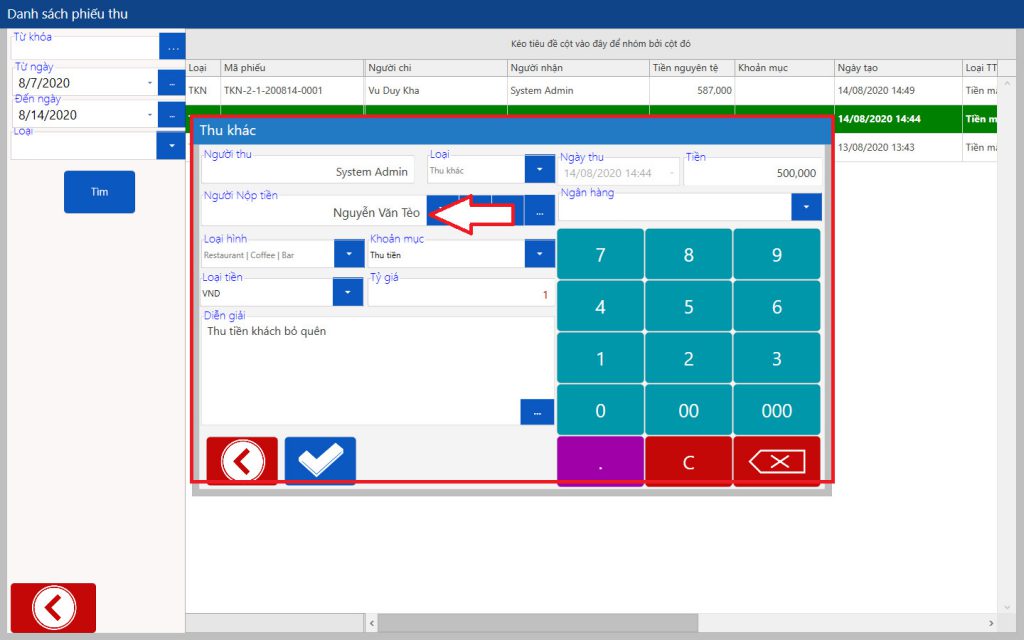
Ví dụ tôi sửa thông thin của Người nộp tiền hiện tại Vũ Duy Kha -> sửa đổi sang Nguyễn Văn Tèo
Bước 3 : Nhấn lưu và kiểm tra lại thông tin sửa đổi
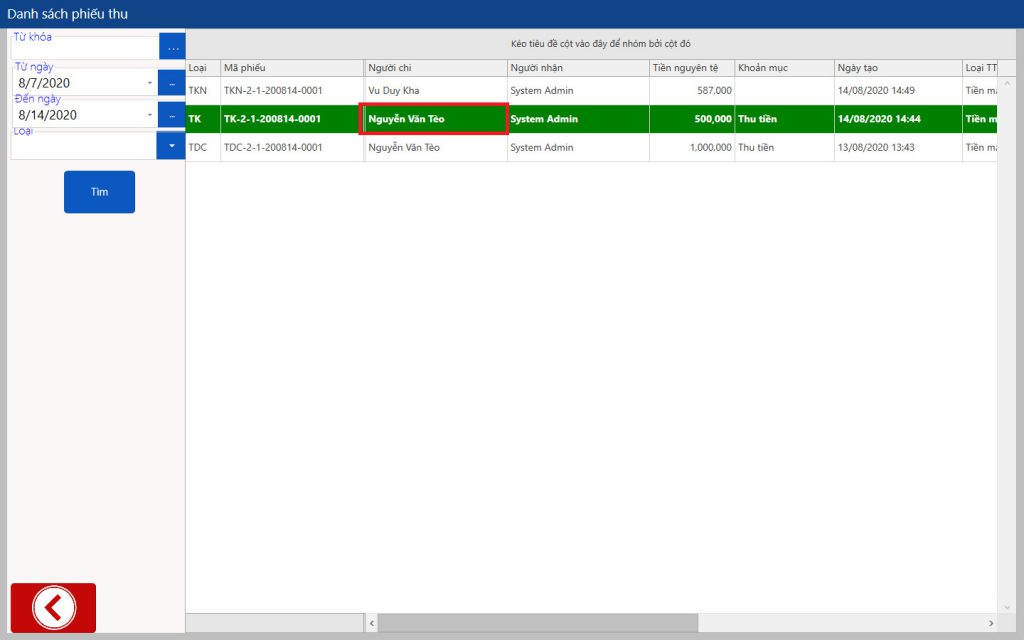
2.4 Xóa phiếu thu đã tạo
Chọn phiếu thu mà bạn cần thực hiện xóa và chọn chức năng Xóa
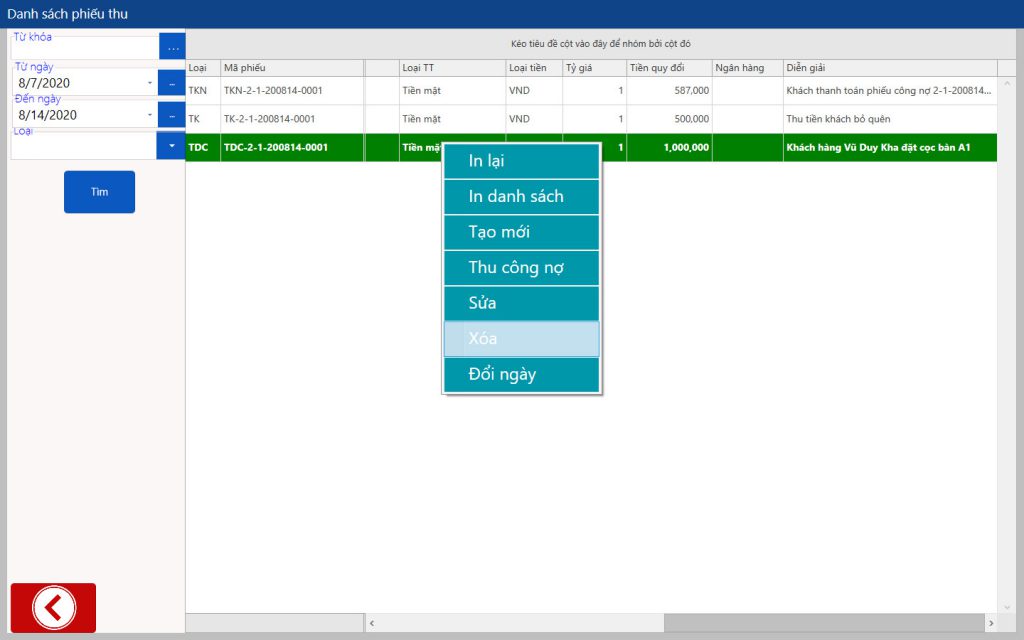
Phiếu thu được xóa sẽ biến mất khỏi danh sách coi như bạn đã thực hiện thành công
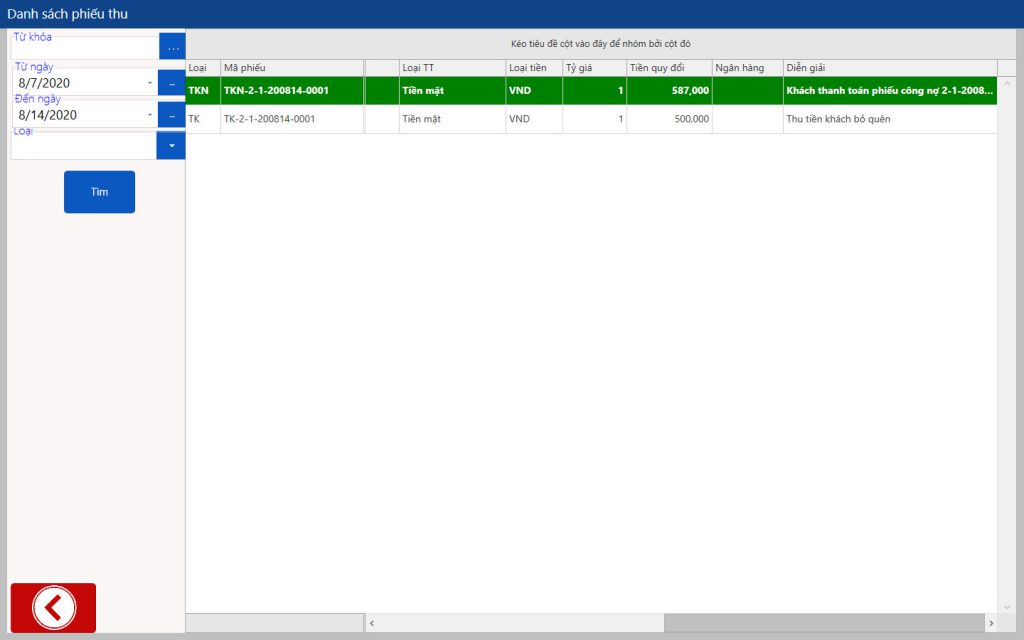
2.5 Đổi ngày phiếu thu trên phần mềm
Chọn phiếu thu cần đổi ngày
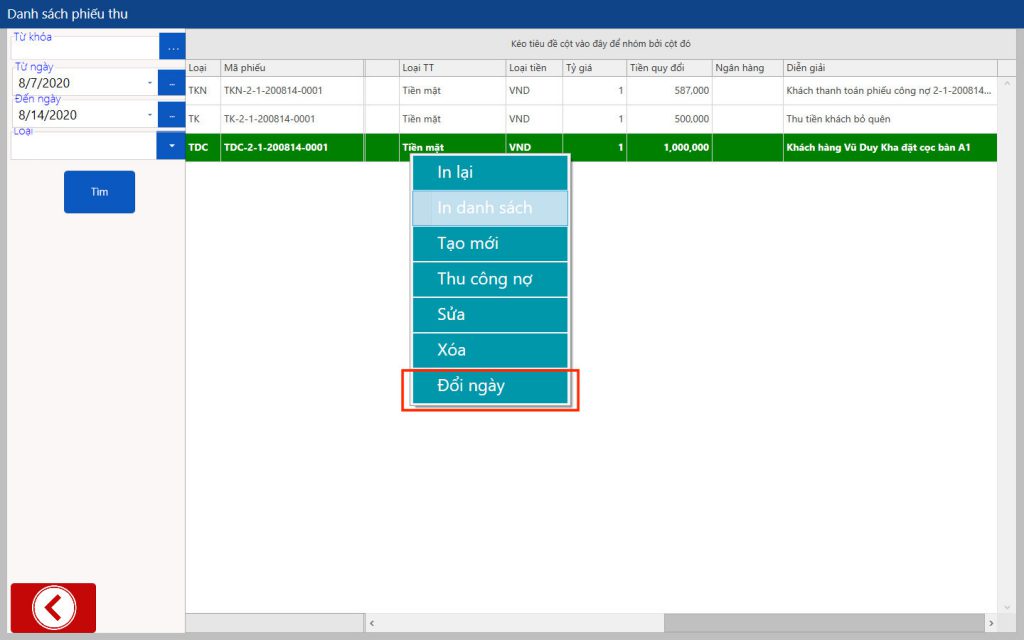
Thay đổi ngày và thời gian theo ý muốn
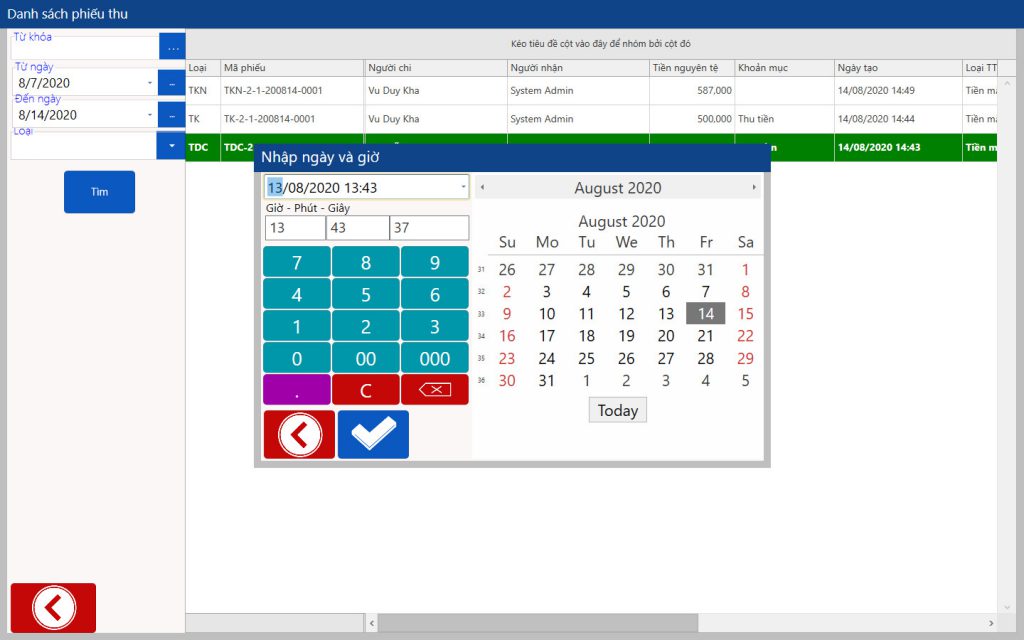
Kiểm tra thông tin đã thay đổi
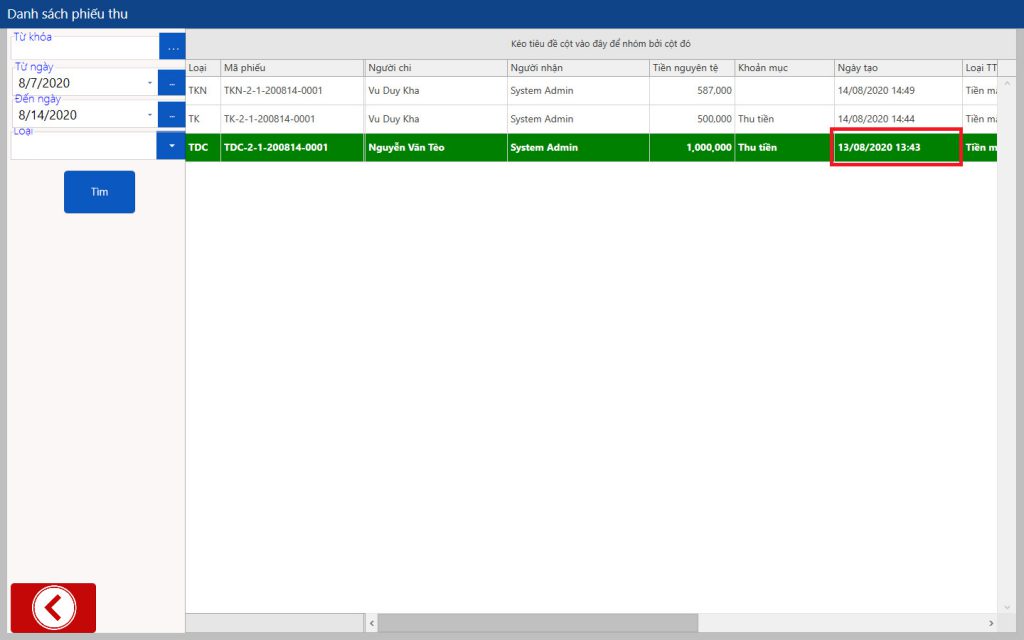
Cám ơn các bạn đã theo dõi bài viết hướng dẫn tính năng quản lý phiếu thu trên phần mềm quản lý bán lẻ siêu thị của chúng tôi, phần mềm bán lẻ siêu thị là một trong các giải pháp quản lý bán lẻ hệ thống siêu thị của Relipos. Tham khảo thêm thông tin chi tiết khác tại Relipos.com.


